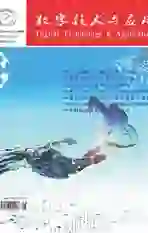浅谈如何提高CAD制图速度
2020-10-09赵雯慧张非凡
赵雯慧 张非凡
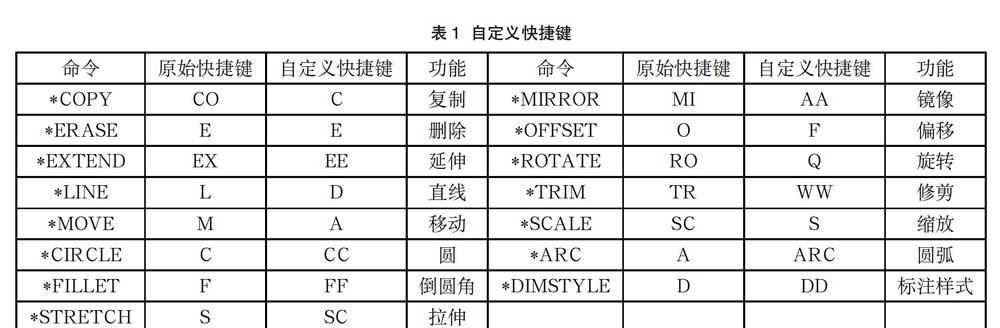
摘要:AutoCAD已成为工科生制图应用最为广泛的软件之一,所以应熟练掌握CAD制图方法。本文根据制图竞赛经验提出了几种可提高制图速度的技巧,并设计了一套新型自定义左手快捷键,最后对常见使用问题进行了说明。
关键词:CAD;制图速度;快捷键
中图分类号:TU204 文献标识码:A 文章编号:1007-9416(2020)08-0043-02
0 引言
AutoCAD因其界面简单、命令强大、上手容易等特点,深受广大用户欢迎,也成为了工科生应用最为广泛的软件之一,所以工科生必须熟练掌握CAD的各项命令操作。本人根据曾经参加的道桥类制图竞赛的经验,提出了几点提高CAD制图速度的方法,并设计了一套自定义快捷键,最后对制图过程中经常遇到的问题进行了说明。
1 前期工作准备
首先,我们需要制作一个样本文件,一个合适的样本文件对于提高制图速度可谓是事半功倍。第一步,应根据的自己的平时习惯更改十字光标大小、拾取框大小及绘图区背景颜色;第二步,应根据各行业规范要求更改标注样式、文字样式及表格样式;第三步,应在图层设置管理器中设置各图层的线宽、线型及颜色;第四步,应将常用的標注图形,如示坡线、设计水位线、坡度、高程、图框等分别设置成块。最后,将设置完成的文件另存为样本文件(.dwt),下次制图时利用CTRL+N直接调取使用即可。
2 几种制图技巧
2.1 图层分层制图
分图层制图,就是指用户在图层管理器中设置各类不同的线型、颜色、粗细的直线,并在相应图层中画图的过程。而初学者往往会忽略图层隐藏的作用。在图层管理器中单独修改直线参数,可实现对应图层所有直线的统一更改,减少重复操作;部分图形遮挡画图区域视野时,可通过开/关图层命令暂时隐藏该图形所在图层;在大面积删改图形时,可将其所在图层“冻结”,再利用框选的方式统一删改。所以,如果在制图时能够做到图层切换自如,那么CAD制图效率就大大提高了。
2.2 对象捕捉
CAD制图中,在对象上确定准确位置的最主要方式就是对象捕捉(F3)。用户可根据使用习惯,在对象捕捉设置中勾选相应的识别点,如端点、中点、切点、交点等,当十字光标接近含有该识别点的区域时将自动捕捉。但是,对象捕捉识别点若开启的过多,则会发生在同一个小区域内产生过多的可识别点,干扰用户的正常选择。一般来说,建议勾选端点、交点、圆心等常用控制点,对于中点、垂足、延长线等可使用“shift+鼠标右键”进行临时调取,拾取准确度将大大提升。除此之外,也可使用命令行输入“TT”的方式进行临时追踪点捕捉提高制图效率。
2.3 正交模式
大多数图纸属于规则几何图形的集合,所以我们通常习惯在正交模式下制图,在需要临时画斜线时,反复开关正交模式(F8)。但是这种方法无形中增加了用户的工作量。我们可通过在自定义用户界面—快捷方式中将临时关闭正交模式设置为长按shift,松开shift即回到正交模式。
2.4 鼠标操作
鼠标的作用不容小觑。鼠标左键除了拾取对象作用之外,双击左键可直接进入对象特性修改对话框。鼠标右键可起到与空格键相同的作用,即可确定命令或重复上一命令。滚轮除了起缩放和平移界面的作用之外,还可以双击滚轮使图形区域居中显示,在寻找目标图形时或最后上交成果图时,这种方法方便快捷。
3 自定义快捷键
众所周知,在打字时盲打可大大提高打字速度,那么能够熟练使用CAD快捷键命令便显的至关重要。但是,在使用系统默认的快捷键命令时,我们往往习惯左手操作键盘的左半边,并且对于WASD四键最为敏感,而对于右半边的快捷键,我们很难做到快速盲打,所以需创作一套新型的自定义快捷键来适应用户的使用习惯。
付贵权[1]根据用户的使用频率统计出了前23位常用快捷键,其中前五位为删除、平移、直线、修剪、复制。本文根据土木、水利等工科生常用快捷键实际需求,结合以下原则设计出一款新型的自定义快捷键(见表1)。
(1)处于键盘右侧的快捷键命令更改至左侧,例,L-D;
(2)连续字母快捷键命令AA型替代不连续字母快捷键命令AB型,例:EX-EE;
(3)快捷键命令尽量与其他制图软件SketchUp等保持一致,例,O-F;
(4)常用快捷键命令更改后与其他快捷键命令矛盾时更改其他命令,例,C-CC。
当熟练掌握上述快捷键时,可完全做到“盲打”,CAD制图速度将大大提升。
4 常见问题说明
CAD在使用过程经常会遇到一些问题,现将常见问题进行说明。在画圆、椭圆等曲线时会出现棱角导致不圆滑,因为在CAD中圆是以多边形的形式呈现的,这时只需“RE”即可;在打开其他用户文件时,会出现不显示字体或显示???的情况,将字体切换为软件中已有字体即可正常显示;使用填充命令时却不显示填充图案,更改填充比例便可以解决;如遇CAD文件或图形文件无效,文件不能打开时,在图形实用工具中点击修复即可。
5 结语
本文主要提出了工科生在CAD制图过程中的一些技巧性方法,并希望自定义一套新型快捷键来显著提高CAD制图速度,最后对软件使用过程中的常见问题进行了说明。
参考文献
[1] 付贵权.CAXA自定义高效快捷键[J].电子技术与软件工程,2018(4):53.